Vamos encarar—adicionar manualmente hífens a centenas de números de Previdência Social (SSN) é tão divertido quanto assistir tinta secar. Mas SSNs limpos e formatados corretamente não são apenas questão de aparência. Eles evitam erros de digitação, deixam relatórios mais polidos e mantêm suas planilhas prontas para auditoria.
Aqui está a boa notícia: o Excel oferece várias maneiras de automatizar essa tarefa tediosa. Vamos explorar três métodos simples, começando pelo mais fácil.
Por que se preocupar em formatar SSNs?
Antes de começarmos, vamos entender por que isso é importante:
- Evitar erros: Um dígito faltando em "123456789" é mais difícil de notar do que em "123-45-6789".
- Conformidade: Muitos formulários oficiais exigem o formato padrão XXX-XX-XXXX.
- Profissionalismo: Dados limpos geram confiança com clientes e partes interessadas.
Agora, vamos corrigir esses SSNs sem formatação!
Método 1: A função TEXTO (Melhor para correções pontuais)
Esta fórmula insere hífens magicamente, preservando zeros à esquerda:
- Clique em uma célula vazia ao lado do primeiro SSN.
- Digite:
=TEXTO(A2;"000-00-0000")(substitua A1 pela célula real do SSN). - Pressione Enter e arraste a fórmula para baixo na coluna.

Dica profissional: Copie a coluna formatada e cole como "Valores" para remover a fórmula, mantendo os hífens.
Método 2: Formatação personalizada (Melhor para digitação contínua)
Quer que os hífens apareçam automaticamente ao digitar? Experimente isto:
- Selecione a coluna de SSNs.
- Clique com o botão direito → Formatar Células → Personalizado.
- No campo "Tipo", digite
000-00-0000.

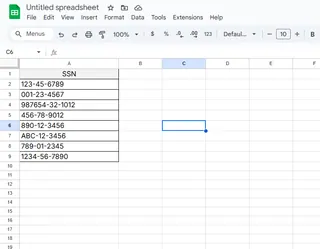
Agora, digitar "123456789" será exibido como "123-45-6789"—mas os dados subjacentes permanecem sem hífens (útil para cálculos).
Método 3: Preenchimento Relâmpago (O truque "Eu sei o que você quer" do Excel)
Para usuários do Excel 2013 ou superior:
- Digite um SSN formatado corretamente (com hífens) na célula ao lado do primeiro número sem formatação.
- Comece a digitar o segundo—o Excel mostrará sugestões em cinza.
- Pressione Enter para aceitar o preenchimento automático do Preenchimento Relâmpago.
Aviso: Se seus dados mudarem, você precisará acionar o Preenchimento Relâmpago novamente.
Bônus: Corrigindo SSNs importados
Seu arquivo CSV removeu os hífens? Combine estas funções para recuperá-los:
=ESQUERDA(A1;3)&"-"&EXT.TEXTO(A1;4;2)&"-"&DIREITA(A1;4)- Funciona mesmo se os zeros à esquerda estiverem faltando!
Cansado de soluções alternativas no Excel? Experimente o Excelmatic
Embora esses métodos resolvam o problema, imagine uma ferramenta que formate SSNs—e qualquer outro problema de dados—instantaneamente. O Excelmatic usa IA para:
✅ Format automaticamente SSNs, datas e números de telefone com um clique
✅ Limpar dados importados sem fórmulas
✅ Gerar dashboards a partir de planilhas bagunçadas
Chega de decorar funções ou depurar VBA. Basta descrever o que você precisa (ex.: "adicione hífens à coluna B"), e o Excelmatic faz o resto.
Experimente o Excelmatic gratuitamente – Seu eu futuro agradecerá na época de auditoria.
Considerações finais
Seja com fórmulas, formatação ou Preenchimento Relâmpago, SSNs consistentes estão agora a minutos de distância. Para correções ocasionais, o Método 1 é ótimo. Mas se você está lidando com dados sem formatação diariamente, é hora de deixar a IA fazer o trabalho pesado.
Qual é o seu truque favorito de formatação no Excel? Compartilhe suas dicas nos comentários!






